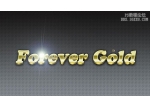Photoshop大师的艺术字效(5)
来源:
作者:
学习:951人次
12、接着把这个图层转换成智能对象,使用蒙版为它添加上泼溅的效果,就像我们在第二步时的动作。

13、对这个图层使用滤镜>扭曲>置换,同样使用我们之前保存的d.psd作为置换图。不过需要更改一下置换的参数。
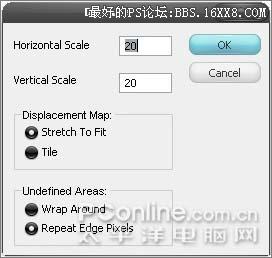
14、这刚才的直线图层之上新建一个图层,随意使用一个柔角边刷的画笔,在画布上随意添加一些亮眼的色块。

15、在色彩图层和直线图层之间创建剪贴蒙版(就像我们之前做的一样)。之后把这两个图层编成组,移动到背景图层之上,作为文字图层的背景。然后令所有的图层可见。

学习 · 提示
相关教程
关注大神微博加入>>
网友求助,请回答!